Windows7怎么u盘重装系统?Windows7如何U盘重装系统
发布时间:2025-06-17 10:49:15
Windows7怎么u盘重装系统?当win7系统变得迟钝、频繁报错,或者病毒严重影响使用体验时,最直接有效的解决方案就是:重装系统。而在众多重装方式中,使用U盘启动盘无疑是性价比最高、成功率最稳的一种。特别是对于不太熟悉电脑操作的普通用户来说,U盘启动+PE系统的组合堪称“懒人神器”。这里推荐使用电脑店u盘启动盘,简单易学,让你快速掌握Windows7如何U盘重装系统。

一、重装系统所需工具与准备
镜像文件:win7企业版
启动盘制作工具:电脑店u盘启动盘制作工具(点击即可下载)
二、制作启动盘前的准备工作
1、选择合适的U盘格式
在制作系统启动盘前,请确保将U盘格式调整为适合目标设备的文件系统。FAT32通常适用于兼容性更广的场景,而NTFS则在需要处理大文件时更有优势。请根据目标设备的支持情况合理选择。
2、提前保存重要数据
为了避免数据丢失,请将U盘中现有的重要文件备份到其他存储设备。格式化操作会清空U盘的所有内容,因此确保备份无遗漏非常重要。
3、获取可靠的系统镜像文件
从官方或信誉良好的网站获取操作系统镜像文件。下载后,通过校验工具(如SHA256校验工具)验证文件的完整性,以防止因下载出错或镜像被篡改导致安装失败或安全隐患。
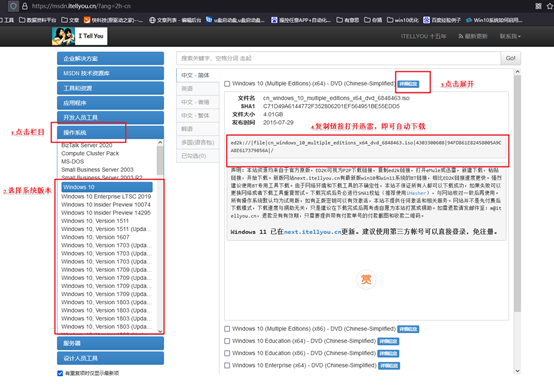
三、重装系统的具体步骤
1、制作u盘启动盘
a.首先,打开浏览器,搜索并访问【电脑店】官网,进入【下载中心】下载【U盘启动盘制作工具】。
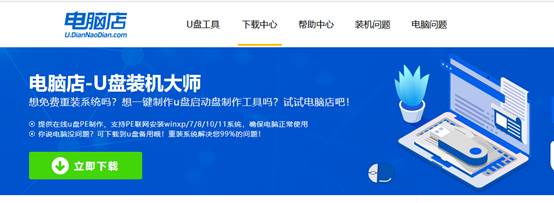
b.下载完成后,解压并启动该工具,按照提示进行启动盘制作。
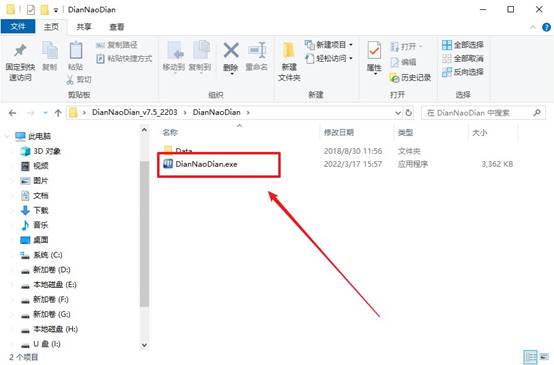
c.工具会自动识别你的U盘,并选择默认的启动模式和分区格式,点击【全新制作】以开始操作。
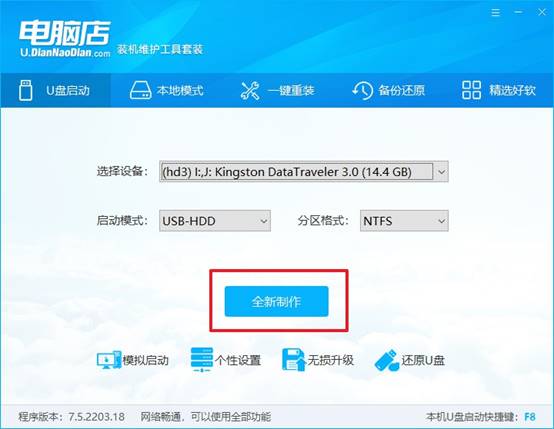
d.接着,系统会提示是否格式化U盘,点击【确定】开始制作。制作完成后,你的U盘将成为一个可以启动的安装盘。
2、设置u盘启动
a.查找你电脑的u盘启动快捷键,通常可以在【电脑店】官网查询。
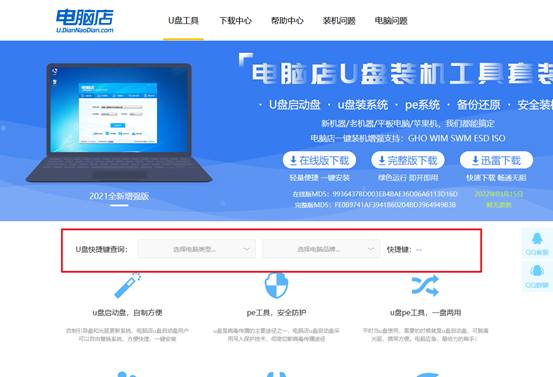
b. 将U盘插入电脑并重启,按下启动快捷键,进入BIOS界面。
c. 在BIOS界面中,找到U盘启动选项,选择它并按回车确认即可。
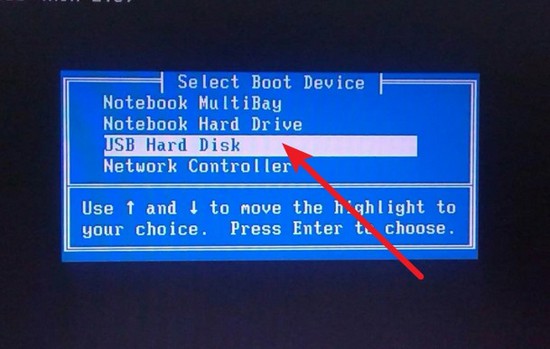
d. 设置完成后,电脑会加载电脑店的WinPE系统界面。根据你的电脑型号,选择合适的选项进行安装。对于新机型选择【1】,对于旧机型选择【2】。
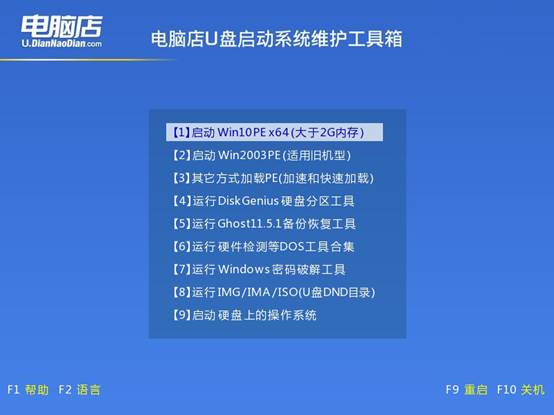
3、u盘装系统
a.在进入WinPE后,双击【电脑店一键装机】应用程序,进入安装界面。
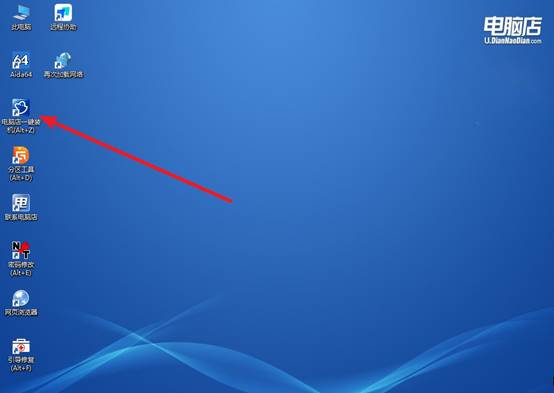
b.在弹出的窗口中,选择下载好的Windows 7企业版镜像文件和目标分区,点击【执行】开始系统安装。
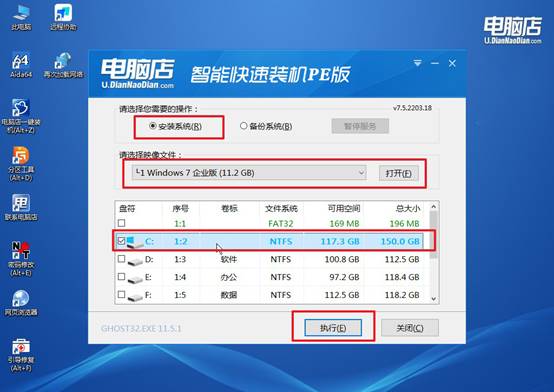
c.还原安装过程中,可以使用默认设置,系统将自动执行还原操作。完成后,电脑会自动重启并启动新系统。
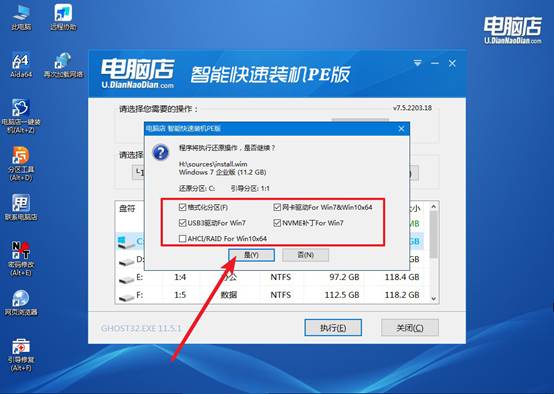
d、安装完成后,你的电脑将自动重启,进入Windows 7企业版系统。
四、重装系统常见问题与解答
为什么电脑系统重装后开机出现字母J
1、启动项残留或错误配置
重装系统时旧系统没有完全格式化,旧的启动信息还在;或使用了第三方引导工具(如PE、多系统工具等),它们在引导界面输出了一个字符。
解决方案:进入系统后,使用命令修复启动项(见下方操作)或者彻底格式化系统盘并重新安装系统。
2、U盘未拔/误入PE引导环境
装完系统后忘记拔U盘,电脑开机又从U盘启动;有些U盘PE启动项有 bug,会显示一个莫名的字母(比如 J 或 G)。
解决方案:拔掉U盘重新开机或在 BIOS 中把硬盘设置为第一启动项。
3、非正常系统镜像导致
使用了修改版、非官方的Ghost系统,安装过程残留了乱码或奇怪的字符输出。
解决方案:建议使用 微软官方原版镜像(ISO)+ Rufus 制作启动盘重新安装。
就这样,我们完成了Windows7如何U盘重装系统的全部操作。你只需要找一台正常使用的电脑,准备一个8G或以上的U盘,再借助如“电脑店U盘启动盘制作工具”制作启动盘,即可准备重装系统。而整个过程只要保持网络畅通、步骤正确,就能顺利完成系统重装。

